皆さま、こんにちは。ホンヤク社の成田です。
いよいよお盆間近です。皆さまの夏休みのご予定はいかがでしょうか。
本日は、ワイルドカードと書式を組み合わせたさまざまな検索や置換方法についてご紹介したいと思います。
・文書内の赤字テキストを一度に強調表示したい
[検索と置換] ダイアログボックスを表示し、[オプション] を表示させて一番下の [書式] から [フォント] を選び、[フォントの色] で赤を選びます。ここで [検索された項目の強調表示] を選ぶと、文書内の赤字テキストがすべて強調表示されます(下図の例では、黄色ハイライトのように強調表示されています)。
ワイルドカードを使用せずに検索する文字列を空欄のままで検索すると、書式のみの検索として扱われて文書内の赤字テキストがヒットしますが、「*」や「?」などのワイルドカードを検索する文字列に使用したり、ひらがな、漢字、全角数字、半角英字など、ワイルドカードを用いて特定の文字の種類と赤字を組み合わせた検索をしたりすることも可能です。
※画面はすべてMicrosoft 365のWord(2025年8月現在)です。
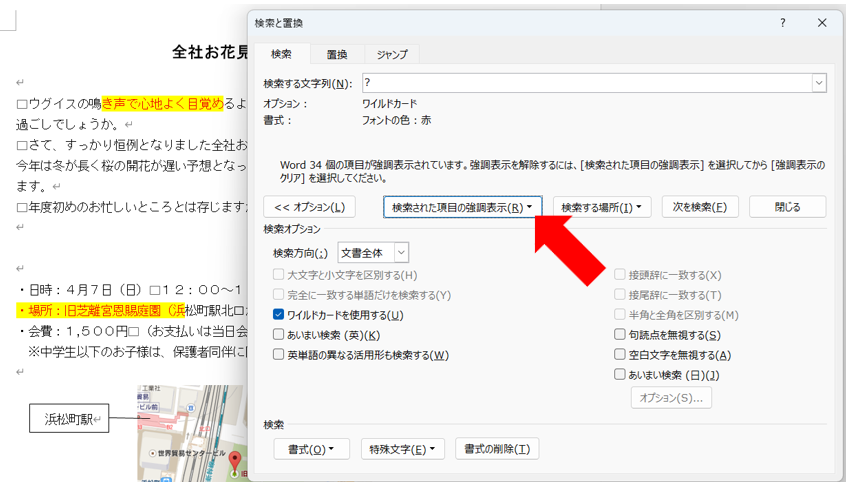
・文書内すべての半角カタカナ文字に蛍光ペンをつけたい
[検索する文字列] に「[ヲ-゚]」と入力し、置換後の文字列を選択した状態で一番下の [書式] から [蛍光ペン] を選んで置換すると、カタカナ文字がハイライト表示されます。蛍光ペンの色は、最後に使用した色が自動的に選択されます。

・「」で括られたテキストに特定の見出しを適用したい
[検索する文字列] に「*」(※かぎカッコ込みです)と入力し、置換後の文字列には何も入力せず、一番下の [書式] から [スタイル] をクリックし、特定の見出しを選んでから置換すると、「」で括られたテキストにその見出しが適用されます。または、検索する文字列を「(「*」)」として、置換後の文字列を「\1」としても結構です。
なお、置換後の文字列を検索する文字列と同じにするときは、「^&」と入力することもできます。上記の「(「*」)」のように、検索する文字列全体を置換後にも反映したい場合は、「( )」を使わずに置換後の文字列を単に「^&」としても結構です。
いかがでしたでしょうか? ワイルドカードを利用してさまざまな書式のテキストを検索したり、文字を変えずに書式のみを適用したりできることがおわかりいただけたかと思います。
次回は、ワイルドカードを使用した数字関連のさまざまな検索・置換方法についてご紹介します。


